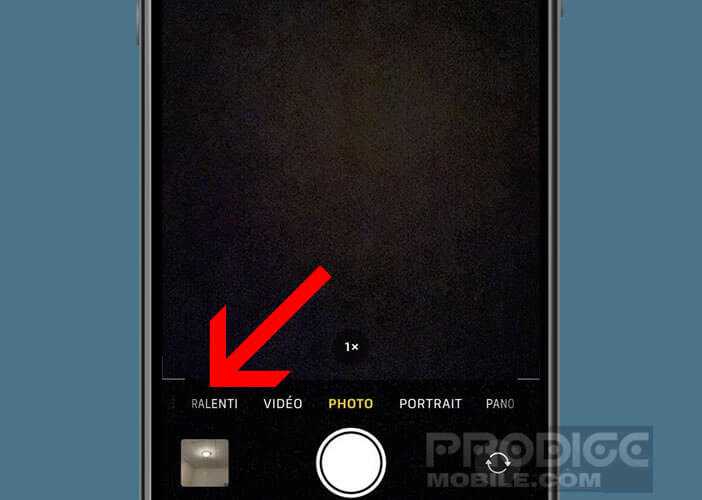Apple apporte un soin tout particulier à ses iPhones et notamment à leur partie photo/vidéo. L’iPhone 13 ne déroge pas à cette règle puisqu’il hérite d’un nouveau mode Cinématique capable de créer un flou artistique autour du sujet principal dans une vidéo. Prodigemobile vous propose de découvrir ce mode portrait dédié exclusivement aux vidéos. On vous livrera aussi quelques astuces pour profiter pleinement de cet effet cinématographique.
Savoir utiliser le bokeh dans une vidéo
L’iPhone 13 se distingue de ses prédécesseurs par l’arrivée d’un nouveau mode Cinématique. Mais que peut bien se cacher derrière ce curieux terme. L’intitulé fait penser immédiatement à une scène aux prises de vue particulièrement travaillées.
Et bien c’est presque ça. Le nouveau mode cinématique combine différentes techniques pour verrouiller la mise au point sur le sujet principal et créer autour de lui un flou artistique. Ceci n’est d’ailleurs pas sans rappeler le mode portrait disponible sur l’appareil photo de l’iPhone.
Pour rappel, le mode portrait simule un effet de profondeur de champs via les deux capteurs placés sur la façade arrière de l’iPhone. C’est ce que les professionnels appellent l’effet bokeh. Ce terme vient du mot japonais boke qui signifie floue. Il permet d’attirer l’attention du spectateur sur les parties importantes.
Le mode cinématique (Cinematic Mode en anglais) va vous aider à reproduire l’effet bokeh dans une vidéo. Cela peut paraître compliqué à mettre œuvre sans aucune connaissance en réalisation. Et pourtant, l’iPhone épaulé du processeur A15 Bionic est tout à fait capable de générer cet effet de flou en temps réel. Faites un test, vous serez bluffé pas la puissance du système.
Comment utiliser le mode cinématique lors de l’enregistrement d’une vidéo
Vous rêviez tout petit d’être réalisateur de films ? Le mode cinématique de l’iPhone risque de vous ravir. Vous allez pouvoir donner une touche artistique à vos vidéos d’un simple clic sur un bouton. Inutile de se préoccuper de l’ouverture de la focale, de la sensibilité de l’ISO ou des conditions de luminosité, votre iPhone se charge de tout à votre place.
- Lancez l’application Photo sur votre iPhone 13
- Faites glisser votre doigt sur les différents modes de prises de vue placés tout en bas de l’écran
- Sélectionnez le mode Cinématique
- Placez votre iPhone en face de la scène à filmer
- Prenez soin de placer le sujet principal dans le viseur de l’appareil photo
- Vérifiez également que celui-ci se trouve bien dans le cadre
- Appuyez sur le bouton Enregistrer pour lancer la prise de vue
- Faîtes ensuite entrer dans la scène une autre personne ou un objet
- L’iPhone va se verrouiller automatiquement sur le nouveau personnage
- Si ce n’est pas le cas, vous pourrez l’obliger à faire la mise à point en posant votre doigt sur le nouveau sujet
- Cliquez sur le bouton enregistrer pour mettre fin à la prise de vue
Comme vous pouvez le constatez, il est très simple d’obtenir un effet de profondeur de champ dans une vidéo sans la moindre connaissance en réalisation audiovisuelle. Si cela vous intéresse, voici un tutoriel pour apprendre à réaliser une vidéo time-lapse sur un iPhone.
Attention cette fonctionnalité est pour le moment réservé aux iPhone 13 et aux versions supérieures. Des smartphones plus anciens pourraient en hériter avec l’arrivée de la mise à jour iOS 15 mais tout ceci est à prendre au conditionnel. Autre ponit important à prendre en compte, la prise de vue en mode cinématique s’effectue uniquement en Full HD (1920 x 1080 pixels) à 30 fps.
Modifier la mise au point du mode cinématique une fois l’enregistrement terminé
Le résultat obtenu n’est pas à la hauteur de vos attentes. Rassurez, Apple vous offre la possibilité de retravailler votre chef d’oeuvre artistique. Vous pourrez par exemple modifier la mise au point en post-production et corriger les erreurs provoquées lors de la création automatique du flou d’arrière-plan.
- Ouvrez l’application Photos
- Sélectionnez dans votre photothèque une vidéo tournée en mode cinématique
- Appuyez sur le bouton modifier situé dans la coin supérieur droit de l’écran
- Choisissez dans votre vidéo, la scène à modifier à l’aide de la barre de temps placé en bas de la fenêtre
- Ajustez le point de départ et de fin en fonction de vos besoins
- Posez votre doigt sur la zone ou sur le personnage que vous souhaitez mettre en avant (mise au point)
- La ligne jaune en pointillé dans la barre de temps vous indiquera la durée de la mise au point
- En cas d’erreur, il vous suffira de cliquer sur le point au milieu du cercle jaune puis de poser votre doigt sur l’icône en forme de corbeille
- Cliquez sur le bouton terminer pour enregistrer vos modifications
A noter qu’il est possible de désactiver l’effet de flou sur l’ensemble de la vidéo en cliquant sur le bouton Cinématique jaune en haut de l’écran. Enfin dernier point important, vous pouvez modifier vos vidéos en mode cinématique sur les dernières générations d’iPad mais aussi sur un Mac.